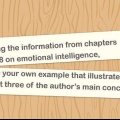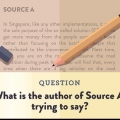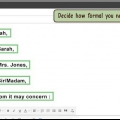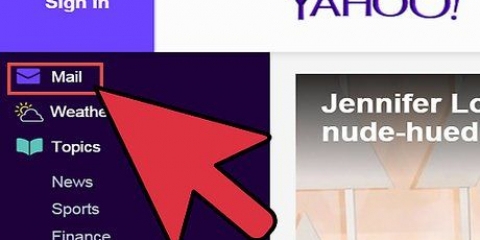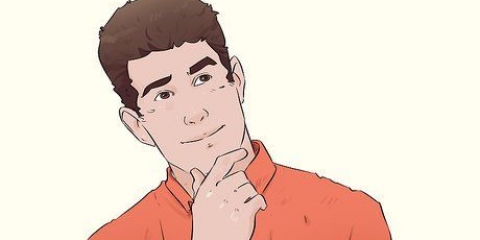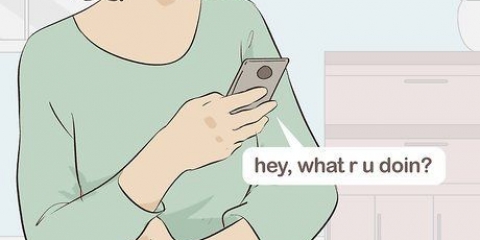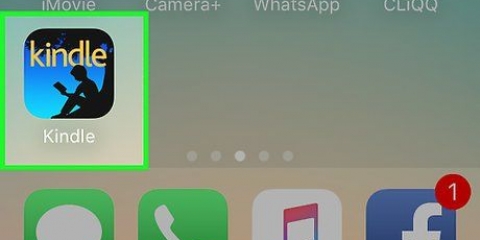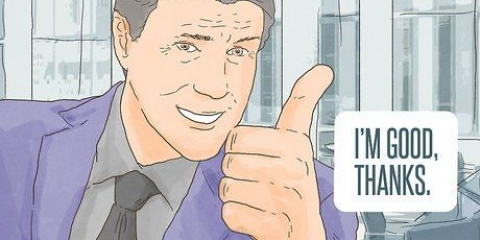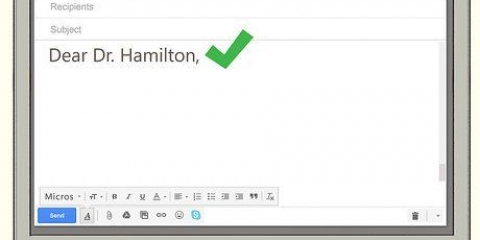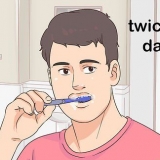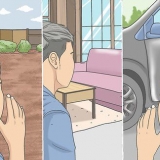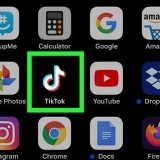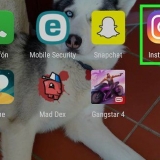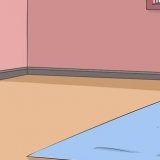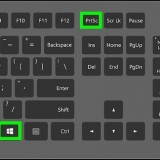Om du vill svara alla i ett e-postmeddelande ska du klicka på `▼` Klicka till höger om `Svara` och sedan på `Svara alla` i rullgardinsmenyn. 




Du kommer inte att se "Svara alla" om e-postmeddelandet är enbart mellan dig och avsändaren. 





Hoppa över detta steg om du nyligen har loggat in på Yahoo. 

Om du vill svara alla i gruppkonversationen på en gång, klicka på dubbelpilen till höger om "Svara"-pilen istället. 









Du kan behöva klicka på fliken "Övrigt" högst upp i inkorgen för att hitta e-postmeddelandet du letar efter, eftersom Outlook öppnar fliken "Riktad" automatiskt. 
Om du bara vill svara den sista personen som skickade ett e-postmeddelande, klicka till höger om "Svara alla" och klicka sedan på "Svara". 



Du kan behöva trycka på fliken "Övrigt" högst upp på skärmen först för att hitta e-postmeddelandet du vill svara på. 
Du kan också svara alla i konversationen genom att trycka på `...` i det övre högra hörnet av e-postmeddelandet och klicka sedan på `Svara alla`. 



Du kanske inte behöver logga in om du nyligen var inloggad på iCloud i din webbläsare. 







Hoppa över det här steget om du öppnar Mails inkorg. Om det finns flera inkorgar länkade till Mail-appen kan du behöva trycka på bakåtpilen i det övre vänstra hörnet av skärmen och sedan rulla ner till inkorgen som innehåller e-postmeddelandet du vill öppna. 




Svara på ett mejl
- Steg
- Metod 1 av 8: Gmail på ett skrivbord
- Metod 2 av 8: Gmail på en mobiltelefon
- Metod 3 av 8: Yahoo på ett skrivbord
- Metod 4 av 8: Yahoo på en mobiltelefon
- Metod 5 av 8: Outlook på ett skrivbord
- Metod 6 av 8: Outlook på en mobiltelefon
- Metod 7 av 8: Apple Mail på ett skrivbord
- Metod 8 av 8: Apple Mail på en iPhone
- Tips
- Varningar
Den här artikeln kommer att lära dig hur du svarar på ett e-postmeddelande du har fått. Detta är möjligt med vilken e-postleverantör som helst, men med vanliga e-postleverantörer som Gmail, Yahoo, Outlook och Apple Mail är detta möjligt för både dator- och mobiltelefonanvändare.
Steg
Metod 1 av 8: Gmail på ett skrivbord

1. Öppna Gmails webbplats. Gå till https://www.gmail.se/. Detta öppnar din Gmail-inkorg om du redan är inloggad på Gmail med din dator.
- Om du inte redan är inloggad måste du ange din Gmail-e-postadress och ditt lösenord innan du fortsätter.

2. Välj ett e-postmeddelande. Klicka på e-postmeddelandet du vill svara på. Detta kommer att öppna den.

3. Klicka på "Svara"-pilen i det övre högra hörnet av e-postmeddelandet. Detta kommer att få upp ett fält där du kan skriva ditt svar till den specifika person som skickade e-postmeddelandet.

4. Ange ditt svar. Skriv det svar du vill skicka till mottagaren/mottagarna.

5. Klicka påSkicka. Detta är en blå knapp längst ner till vänster i svarsfältet. Detta kommer att skicka e-postmeddelandet till personen (eller personerna) från det ursprungliga e-postmeddelandet.
Metod 2 av 8: Gmail på en mobiltelefon

1. Öppna Gmail. Tryck på Gmail-appikonen. Den här ser ut som ett rött "M" på ett vitt kuvert. Detta öppnar din Gmail-inkorg.
- Om du inte är inloggad på Gmail måste du först ange din e-postadress och ditt lösenord.

2. Välj ett e-postmeddelande. Tryck på e-postmeddelandet du vill svara på. E-postmeddelandet kommer att öppnas.

3. Scrolla ner och tryckAtt svara eller svara alla. Båda alternativen finns längst ner på sidan. Genom att trycka på `Svara`-pilen kommer du att svara den sista personen som skickade ett e-postmeddelande. Om du trycker på "Svara alla" kommer ditt svar att skickas till alla i gruppkonversationen.

4. Tryck på svarssektionen högst upp i mejlet. Detta är omedelbart under raden där du inverterar ämnet för e-postmeddelandet, högst upp på skärmen. Din telefons tangentbord kommer att visas.

5. Ange ditt svar. Skriv svaret du vill skicka till personen eller personerna i konversationen.

6. Tryck på "Skicka"-pilen. Det ser ut som ett blått pappersflygplan och är i det övre högra hörnet på skärmen. Detta kommer att skicka ditt svar.
Metod 3 av 8: Yahoo på ett skrivbord

1. Öppna Yahoos webbplats. Gå till https://www.yahoo.se/. Detta öppnar Yahoos hemsida.

2. Klicka påPost. Det är en kuvertformad ikon i det övre högra hörnet på sidan.

3. Ange din e-postadress och ditt lösenord. Ange din Yahoo-e-postadress, klicka på Nästa, ange ditt lösenord och klicka på Logga in. Detta tar dig till din inkorg.

4. Välj ett e-postmeddelande. Klicka på ett mejl du vill svara på. Detta öppnar e-postmeddelandet.

5. Klicka på "Svara"-pilen. Detta är en bakåtpekande pil längst upp till vänster i e-postmeddelandet. Detta kommer att få upp ett fält där du kan ange ditt svar.

6. Ange ditt svar. Skriv det svar du vill skicka till mottagaren/mottagarna.

7. Klicka påSkicka. Detta är en blå knapp längst ner till vänster i svarsfältet. Detta kommer att skicka e-postmeddelandet till personen (eller personerna) från det ursprungliga e-postmeddelandet.
Metod 4 av 8: Yahoo på en mobiltelefon

1. Öppna Yahoo Mail. Tryck på Yahoo Mail-ikonen. Det här ser ut som ett vitt kuvert där det står `YAHOO!’ på lila bakgrund. Detta öppnar din Yahoo-inkorg.
- Vänligen ange din Yahoo-e-postadress och ditt lösenord först om du inte redan är inloggad på Yahoo Mail.

2. Välj ett e-postmeddelande. Tryck på e-postmeddelandet du vill svara på. Detta öppnar e-postmeddelandet.

3. Tryck på "Svara"-pilen. Detta är en bakåtpekande pil längst ner på skärmen. Detta kommer att ta upp en popup-meny.

4. TryckAtt svara eller svara alla. Båda alternativen finns i popup-menyn. Genom att trycka på `Svara` kommer avsändaren av e-postmeddelandet att besvaras. Genom att trycka på "Svara alla" kommer ditt svar att skickas till alla personer i gruppkonversationen.

5. Ange ditt svar. Skriv svaret du vill skicka till personen (eller personerna) i e-postmeddelandet.

6. TryckSkicka. Det är i det övre högra hörnet av skärmen. Detta skickar ditt svar till mottagaren/mottagarna.
Metod 5 av 8: Outlook på ett skrivbord

1. Gå till Outlooks hemsida. Gå till https://www.syn.se/. Detta öppnar din Outlook-inkorg om du redan är inloggad på Outlook.
- Om du inte är inloggad på Outlook måste du klicka på "Logga in" och ange din e-postadress och lösenord innan du kan fortsätta.

2. Välj ett e-postmeddelande. Klicka på e-postmeddelandet du vill svara på. Detta öppnar den på höger sida av Outlook-sidan.

3. Klicka påSvara på alla. Det här alternativet finns i det övre högra hörnet av det öppnade e-postmeddelandet. Detta kommer att få upp ett fält där du kan skriva ditt svar för alla i e-postmeddelandet.

4. Ange ditt svar. Skriv det svar du vill skicka till mottagaren/mottagarna.

5. Klicka påSkicka. Detta är en blå knapp längst ner till vänster i svarsfältet. Detta kommer att skicka e-postmeddelandet till personen (eller personerna) i det ursprungliga e-postmeddelandet.
Metod 6 av 8: Outlook på en mobiltelefon

1. Öppna Outlook. Tryck på Outlook-appikonen. Den här ser ut som ett vitt kuvert på en mörkblå bakgrund. Detta öppnar din Outlook-inkorg.
- Ange din e-postadress och ditt lösenord om du inte redan är inloggad i Outlook.

2. Välj ett e-postmeddelande. Tryck på e-postmeddelandet du vill svara på. Detta öppnar e-postmeddelandet.

3. TryckAtt svara. Det här fältet finns längst ner på skärmen. Detta kommer att få upp ett textfält där du kan skriva ett svar till den sista personen som skickade ett e-postmeddelande.

4. Ange ditt svar. Skriv svaret på e-postmeddelandena du vill svara på.

5. Tryck på "Skicka"-pilen. Detta är en ljusblå pappersflygplansikon i det nedre högra hörnet av svarsfältet. Detta kommer att skicka din e-post.
Metod 7 av 8: Apple Mail på ett skrivbord

1. Öppna iCloud-webbplatsen. Gå till https://www.icloud.se/. Detta tar dig till iCloud-inloggningssidan.

2. Logga in på iCloud. Ange din Apple ID-e-postadress och ditt lösenord och klicka sedan på "→". Detta öppnar din iCloud-instrumentpanel.

3. Klicka påPost. Detta är en blå ikon med ett vitt kuvert på. Detta öppnar din iCloud-inkorg.

4. Välj ett e-postmeddelande. Klicka på e-postmeddelandet du vill svara på. Detta öppnar e-postmeddelandet på höger sida av iCloud-fönstret.

5. Klicka på "Svara"-pilen. Det finns i det övre vänstra hörnet av e-postmeddelandet du öppnade. Om du klickar på detta kommer en rullgardinsmeny att visas.

6. Klicka påAtt svara eller Svara alla. Båda alternativen finns i rullgardinsmenyn. Genom att välja `Svara` kommer ditt svar endast att skickas till den sista personen som skickade ett e-postmeddelande. Om du trycker på "Svara alla" kommer alla i samtalet att besvaras. Ett nytt fönster kommer att visas för ditt svar.

7. Ange ditt svar. Skriv det svar du vill skicka till mottagaren/mottagarna.

8. Klicka påSkicka i det övre högra hörnet av e-postfönstret. Detta kommer att skicka ditt svar till personen/personerna i det ursprungliga e-postmeddelandet.
Metod 8 av 8: Apple Mail på en iPhone

1. Öppna Apple Mail. Tryck på Apple Mail-ikonen. Detta ser ut som ett vitt kuvert på en ljusblå bakgrund. Detta öppnar Apple Mail-appen.

2. Tryckinkorg. Detta är högst upp på Mail-sidan. Detta öppnar din inkorg.

3. Välj ett e-postmeddelande. Tryck på e-postmeddelandet du vill svara på. Detta öppnar e-postmeddelandet.

4. Tryck på "Svara"-pilen. Detta är en bakåtpekande pil längst ner på skärmen. En popup-meny visas.

5. TryckAtt svara eller Svara alla. Båda alternativen finns i popup-menyn. Tryck på "Svara" för att svara avsändaren av e-postmeddelandet. Tryck på "Svara alla" för att svara alla i gruppkonversationen.

6. Ange ditt svar. Skriv svaret på mejlet.

7. TryckSkicka i det övre högra hörnet av skärmen. Detta kommer att skicka ditt svar.
Tips
- De flesta e-postsajter och appar har en stapel längst upp i e-postmeddelandet med en lista över mottagarnamn. Du kan vanligtvis trycka eller klicka på det här fältet för att välja det, vilket gör att du kan ta bort vissa mottagare efter att ha valt "Svara alla".
Varningar
- Att i onödan svara alla i en mejlkonversation brukar inte uppskattas. Om du inte ska svara alla på en gång räcker det oftast med att svara den du ska kommunicera med.
Оцените, пожалуйста статью